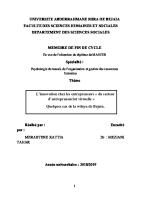Finale [PDF]
Нотный редактор Finale 2012 Назначение функциональных клавиш главной панели инструментов № функц Наименование функции
44 24 544KB
Papiere empfehlen
![Finale [PDF]](https://vdoc.tips/img/200x200/finale.jpg)
- Author / Uploaded
- Natalia Levchuk
Datei wird geladen, bitte warten...
Zitiervorschau
Нотный редактор Finale 2012 Назначение функциональных клавиш главной панели инструментов
№
функц
Наименование функции
Назначение функции
Выделение любых объектов для редактирования (название произведения, автор, наименование нотного стана, размер, ключевые знаки и др.), для удаления, копирования и перемещения фрагментов нотного текста. Работа с нотным станом: добавление/удаление нотных станов, изменение расстояния между ними, редактирование их полных и сокращенных имён, установка акколад и создание групп, установка сплошной тактовой черты или её разрыв между станами и др. Позволяет скрыть пустые нотные станы. Установка ключевых знаков, в том числе с любого такта партитуры, определение условий: транспонировать нотный текст, сохранить высоту нот, применить энгармонизм и др. Установка любых размеров, с любого такта партитуры в любых комбинациях, в том числе сложные музыкальные размеры. Установка и смена ключа, в том числе с любого такта партитуры, определение условий: разместить перед тактовой чертой или после неё, для какого количества тактов применить и др. Установка различных видов тактовой черты, номеров тактов, вставка и добавление любого количества тактов в любое место партитуры, создание многотактовых пауз, изменение ширины такта и др. Ввод нотного текста при помощи мышки и стандартной клавиатуры (дополнительно см. панели «простой ввод», «паузы простого ввода»).
1
Выбор
2
Нотный стан
3
Ключевые знаки
4
Размер
5
Ключи
6
Такт
7
Простой ввод
8
Скоростной ввод
Ввод нотного текста при помощи midi-клавиатуры.
9
Гиперскрайб
Ввод нотного текста в режиме реального времени.
10
Триоли
11
Лиги и линии
12
Знаки артикуляции
13
Нюансы
14
Реприза
15
Аккорд
Вставка буквенно-цифровых обозначений аккордов.
16
Вокальный текст
Ввод вокального текста: автоматическая привязка слогов к соответствующим метрическим единицам.
17
Текст
Ввод любого текста в любую область партитуры.
18
Изменение размера
19
Планировка страницы
Оформление триолей, квартолей и др. …олей: расположение, вид, масштаб изображения и др. Установка лиги, вилочек крещендо и диминуэндо, трели, глиссандо и др. (дополнительно см. панель «лиги и линии»). Установка различных штрихов, а так же обозначений: фермата, мордент, группетто, педаль и снятие педали, аппликатура и мн. др. Обозначение динамики, темпа, выразительности и др. Позволяет создать любые обозначения, например цифры для партитуры. Установка различных видов репризы, вольты и др. обозначений для повторов.
Позволяет изменить размер страницы партитуры, размер нотного стана, системы нотных станов (нотные станы, объединенные в единую группу), размер ноты. Позволяет равномерно разместить системы на странице, изменить расстояние между системами, параметры страницы, поля и др.
_________________________________________________________ преподаватель ГОУ СПО ТО ТПК№1 Никифорова Т.Г.
Нотный редактор Finale 2012 Рекомендации к подготовке рабочего стола программы Необходима для постоянного использования (установка обязательна):
Используются довольно часто (горизонтальная установка над главным окном):
Используются при отсутствии midi-клавиатуры (вертикальная установка справа или слева от гл. окна):
Используется на следующем этапе, после ввода нотного текста (установка не обязательна):
Используются редко (не устанавливать):
Добавить или удалить кнопки из наборов можно в меню: ОкноНастроить панели выбрать панель _______________________________________ преподаватель ГОУ СПО ТО ТПК№1 Никифорова Т.Г.
Нотный редактор Finale 2012 Несколько советов: №
Установка
ЧТО установить/ сделать
1
Цифры партитуры
2
Выравнивание нот Переместить/копировать слои
3 4
Вольты
5
Изменить размер, ключевые знаки, ключ
6
Транспонирование
7
8
Выделить произвольную область тактов Вокальный текст: слог с предлогом (к ле-су) привязать к одной метрической единице
Выбор инстр
Действие
КАК это сделать
удерживая клавишу М, щелкнуть над тактом (при необходимости редактирования цифры: правой кнопкой щелкнуть по цифре – редактировать текст нюанса) выделить область для выравнивания нот, нажать Ctrl+4 щелкнуть правой кнопкой по выделенной области – переместить/копировать слои щелкнуть правой кнопкой по выделенной области – репризы – создать вольту (или выбрать предлагаемый вариант) щелкнуть правой кнопкой по выделенной области – размер/ ключевые знаки/ ключ щелкнуть правой кнопкой по выделенной области – транспонировать, выбрать условие транспонирования меню Правка – выделить область. Вводим: к, Ctrl+пробел, ле-су. Таким образом, предлог будет написан раздельно от слога, но привязан к той же метрической единице.
Меню Нотный стан – скрыть пустые нотные станы (самая нижняя команда) Разгруппировка Установить вертикальную черту на метрической единице, 10 /группировка нот нажать / на дополнительной клавиатуре (бухгалтерской) Установить вертикальную черту на метрической единице, 11 Необязательный знак нажать * Энгармоническая Установить вертикальную черту на метрической единице, 12 замена нажать 9 Установить вертикальную черту на метрической единице, 13 Скрыть ноту/паузу нажать 0 (сделает паузу/ноту невидимой) Установить вертикальную черту на метрической единице, 14 Повернуть штиль ноты нажать L (повторное нажатие вернёт положение штиля) Выделить нюанс, щелкнув по хэндлу* лиги, нажать F 15 Повернуть лиги (повторное нажатие вернёт положение лиги) Выбрать на панели вариант лиги; Двойной щелчок по ноте, с Установка лиг и которой начинается лига, и, не отпуская кнопку мыши, 16 динамических оттенков протянуть до ноты, на которой она заканчивается; Отпустить («вилочки») кнопку мыши. Выбрать на панели вариант «вилочки»; Двойной щелчок по Установка «вилочек» 17 месту начала «вилочки» и, не отпуская кнопку мыши, протянуть cresc., dim. до места, где она должна закончиться; Отпустить кнопку мыши. Остальные знаки этого блока (трель, глиссандо, октавой выше/ниже...) устанавливаются аналогично 9
Скрыть пустые станы
*хэндл – небольшой черный квадратик, появляющийся вблизи любого вводимого объекта (лиги, нюансы, нотные станы, ноты и паузы, текст литературный, штрихи и пр., пр.) __________________________________________ преподаватель ГОУ СПО ТО ТПК№1 Никифорова Т.Г.